不知道大家发现没有,在已经输入文字的PowerPoint2003里面插入了图片,图片就会覆盖先前的文字,影响了阅读。那么,有没有什么办法解决这个问题呢?其实,我们只需要将图片板式设置一下即可,大家感受一下。
①单击菜单栏--插入--图片--来自文件。
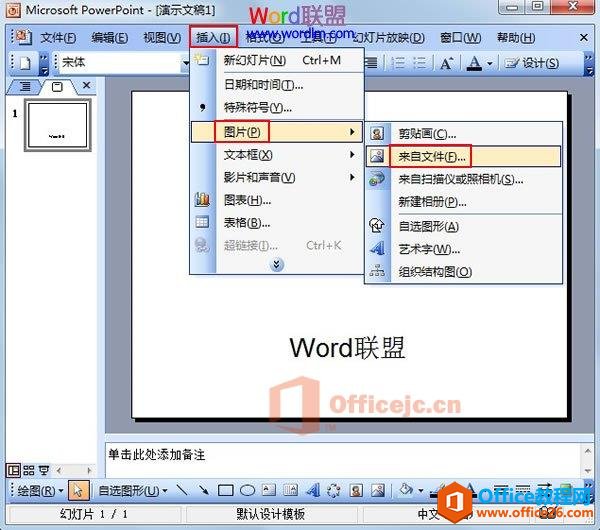
②弹出本地对话框,选取图片打开。可以看到图片将之前的文字进行了覆盖。
PowerPoint2003图片透明色的设置图解教程
现在制作PowerPoint2003幻灯片时,经常需要用到一些图片素材,但是不是所有的图片都是可以直接利用的,下面,我来教大家怎么将图片设置为透明色。①首先启动PowerPoint2003,插入图片,单击菜
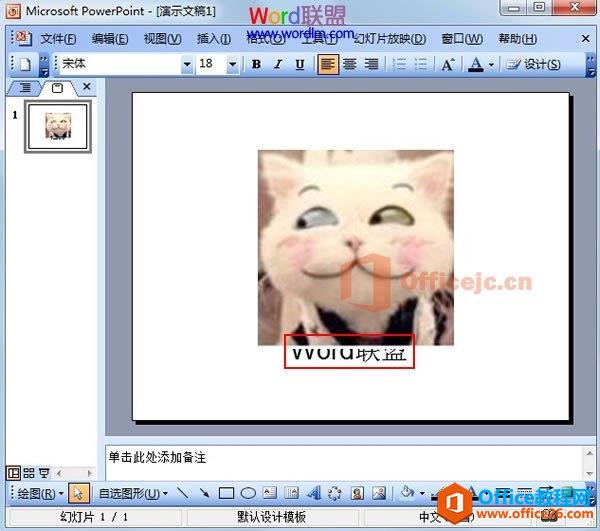
③右击图片,叠放次序--置于底层。
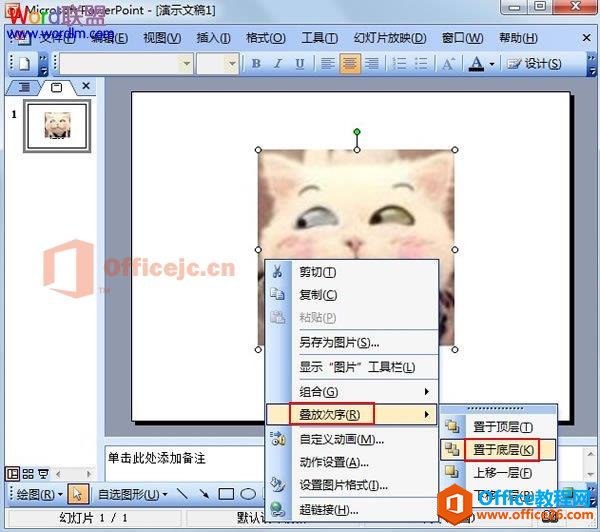
④问题解决了,这时可以清清楚楚的看到文字又“浮”上来了。
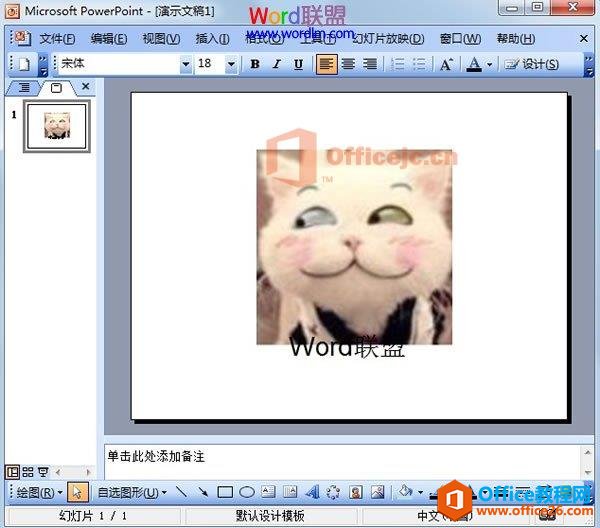
如何设置PowerPoint2003幻灯片的切换
幻灯片的制作是个繁琐的过程,要制出一份精美的PPT幻灯片,下功夫那是必须的。幻灯片的来回切换,必不可少,下面,介绍一下幻灯片切换的技巧,这样就不需要按照传统方法进行,省去了






